来源:互联网 | 时间:2024-11-16 19:46:13
NVIDIA控制面板是可以帮助用户们调节显卡的程序,不少的用户们在使用win11电脑的时候发现自己的NVIDIA控制面板不见了,那么这是怎么回事?用户们可以打开运行输入services.msc,然后找到Nvidia Display Driv
NVIDIA控制面板是可以帮助用户们调节显卡的程序,不少的用户们在使用win11电脑的时候发现自己的NVIDIA控制面板不见了,那么这是怎么回事?用户们可以打开运行输入services.msc,然后找到Nvidia Display Drive service服务项来进行操作,下面就让本站来为用户们来仔细的介绍一下Win11未发现NVIDIA控制面板的两种解决方法吧。
方法一
1、按下组合键【WIN+R】,打开运行。
2、在窗口中输入【services.msc】命令并回车。
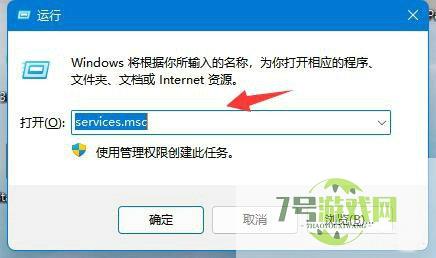
3、找到【Nvidia Display Drive service】服务项,右键选择重新启动即可。
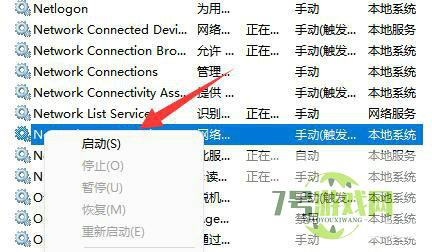
方法二
1、右键开始菜单,打开【控制面板】。
2、选择【卸载程序】选项打开。
3、双击【nvidia图形驱动程序】程序,将其卸载。
4、前往NVIDIA驱动官网获取符合win11系统的最新驱动即可。
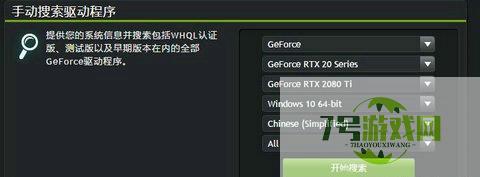
win11图标透明度怎么调节? win11桌面图标透明度设置方法
阅读win11怎么删除磁盘恢复分区 win11磁盘恢复分区删除方法
阅读win11右下角消息栏怎么关闭 win11右下角消息栏关闭方法
阅读win11防火墙高级设置灰色怎么办 win11防火墙高级设置灰色解决方法
阅读win11如何设置PDF默认打开方式 win11设置PDF默认打开方式教程
阅读win11蓝牙搜索不到设备怎么办 win11蓝牙搜索不到设备解决方法
阅读Win11 Dev 和 Canary如何禁用小部件新闻内容? win11新闻内容取消技巧
阅读Win11开机显示乱码怎么解决? Win11开机乱码的两种解决办法
阅读win11打开共享文件夹闪退怎么办 win11打开共享文件夹闪退解决方法
阅读win11电脑下载文件慢怎么办 win11电脑下载文件慢解决方法
阅读




